
文章图片

文章图片

文章图片

文章图片

文章图片

文章图片

文章图片
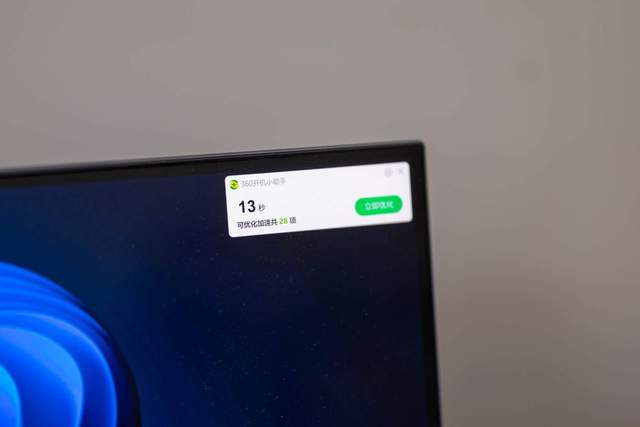
文章图片

文章图片

文章图片

文章图片
在去年年底我装了一台MATX的主机 , 后来本想着再折腾一台ITX的小主机 , 但考虑到走线和散热等诸多问题 , 最终还是打消了这个计划 。 随着最近显卡价格大跳水 , 同时趁着这次一年一度的电商狂欢节 , 我也帮周围不少朋友装上了全新的PC主机 。 但就在无意间 , 发现了Intel家的NUC , 瞬间就打开了新时代的大门 , 原来还有如此小巧的PC主机 。 之后又在网上看了不少 , 发现零刻品牌的小主机性价比是真的高!(我一开始零刻还以为吉利的那个领克 , 一家造车的怎么会开始做PC了哈哈哈)
话不多说 , 直接上今天的主角——零刻SEi 10 。 正如你图上可见 , 相较于传统的MATX小机箱来说 , 零刻SEi 10的体积小了15倍不止 , 拿在手中也就差不多一个巴掌大小 。 但就是在这小巧的机身内 , 零刻SEi还拥有一颗独特的i7处理器 , 可能对于大多数数码爱好者而言 , 对这颗Intel的酷睿i7处理器都有些许陌生 , 它就是第十代i7-1060NG7 , 这也为其成为“黑苹果神机”打下了坚实的基础 。
但是 , 整机的接口上 , 双USB2.0、前后各2个USB3.0、一个网线接口以及2个支持4K分辨率输出的HDMI接口 , 这样的搭配组合对于身为一款出厂自带Win11的迷你主机来说是妥妥够用的 。 若要是想成为轻松成为黑苹果主机神器 , 那似乎还是少了个全功能的Type C接口或者是DP接口 , 不知道后续在网上会不会有大神推出相对应的刷机教程 。
除此之外 , 在正面设计方面 , 零刻SEi 10还采用了镜面亚克力的装饰点缀 , 电源开关按键也有用鲜艳的大红配色标注 。 同时在电源按键上 , 还配有一颗白色的指示灯来查看当前开关机状态 。
不过更人性化的是 , 零刻SEi 10在底部面板上特意设计有一个柔软的橡胶小提手 。
只需要拧掉4个角上的十字螺丝
捏住小提手即可打开零刻SEi 10
就算是对于毫无经验的小白用户而言 , 这样简单的操作是容易的 。 这也就意味着 , 在加装硬盘等方面上 , 零刻SEi 10是几乎没有门槛的 , 你只要有一把十字螺丝刀即可 。
在原装的固态硬盘方面 , 零刻SEi 10是采用了一块容量为500G的金士顿 NV1 , 读速是可以达到2000MB/s以上 , 而写入速度则是拥有1700MB/s以上 。 对于一块PCIE 3.0的NVMe固态硬盘来说 , 这样的表现算是中规中矩了 。 在这块硬盘的下方 , 还有一个M.2插槽 , 但是很遗憾似乎并不是PCIE 3.0 , 如果是后续升级的话 , 这个插槽位置最好还是放置一些大容量的低速固态硬盘 。
- 显示器|华硕ROG新款PG27AQDM OLED电竞显示器揭秘
- 12月9日消息|大上科技发布全球首款25.3英寸曲面墨水屏显示器
- 明基发布新款pd2705ua显示器
- AOC新款 27G3Z显示器正在预售|aoc新款27g3z显示器预售:27英寸fhd240hz
- 海盗船在今年8月份发布了 XENEONFLEX45WQHD240OLED游戏显示器|海盗船45wqhd240显示器即将上市45英寸oled带鱼屏
- 12月9日消息|全球第一款6.7英寸墨水屏手机显示器link发布
- 华为watch|华为又一块颜值天花板智能表!还有更强大的运动健康升级
- 显示器|微星32英寸电脑显示器,4K144Hz量子点技术,高端家用电竞屏幕
- 显示器|好用还不贵 这三款办公神器必买
- 芯片|为什么全球最大的芯片制造商在美国制造业上加倍下注?
